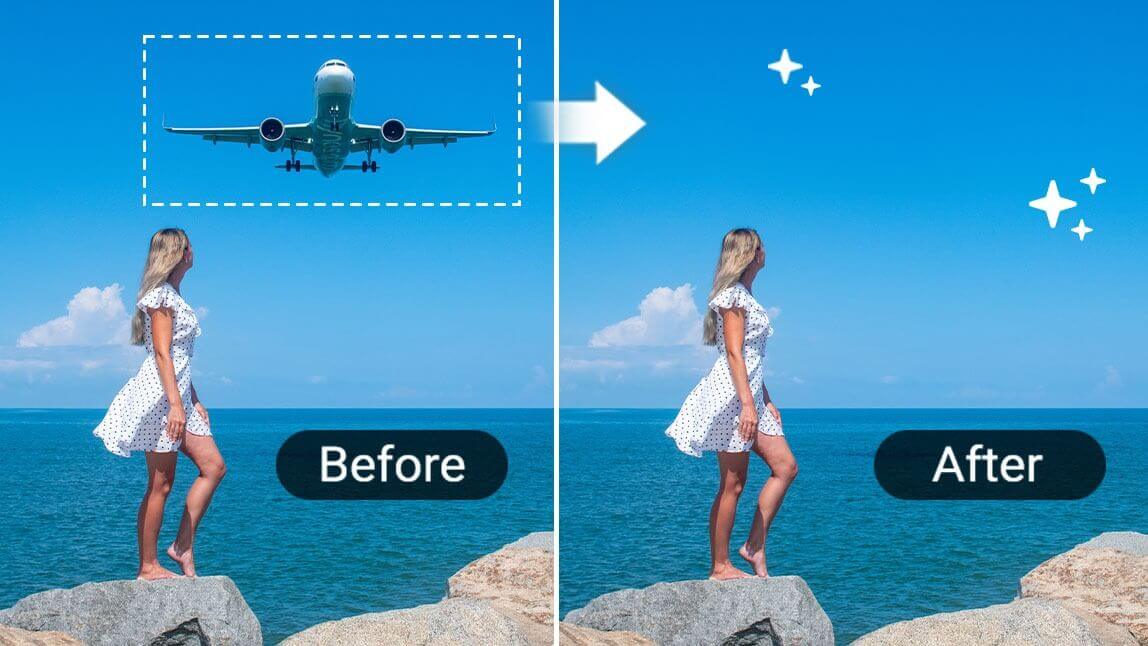Supprimer des objets indésirables, des personnes, des filigranes et du texte sur les photos est une nécessité à un moment ou un autre. Avec un effaceur d’objets photo, vous pouvez facilement supprimer les éléments indésirables tout en conservant la qualité de votre image : rapide et efficace !
Découvrez comment effacer naturellement des objets et éléments sur vos photos grâce à l’IA, directement sur votre iPhone.
Effaceur d'objets sur iPhone : comment supprimer facilement des éléments sur vos photos
Vous souhaitez supprimer un objet ou une personne de vos photos sur iPhone ? Bonne nouvelle : deux outils intégrés le permettent ! Vous pouvez utiliser soit la fonction Nettoyage, soit la Gomme Magique.
- La fonction "Nettoyage" est disponible depuis iOS 18.1 et fonctionne sur les iPhone 15, 15 Plus, 15 Pro et 15 Pro Max. Elle permet de supprimer rapidement de petits objets ou imperfections.
- La Gomme Magique, plus puissante, offre un contrôle précis pour effacer des objets plus grands ou complexes et remplir l’espace de manière réaliste. Elle est disponible sur les iPhone 15 Pro, 15 Pro Max et modèles ultérieurs équipés d’Apple Intelligence.
- Si vous possèder un ancien iPhone, alors vous n'avez pas ces fonctionnalités, essayez alors YouCam Perfect !
Actualités iPhone : Vous pouvez actuellement mettre à jour votre iPhone jusqu’à iOS 18.6 ou tester la bêta 9 publique d’iOS 26, la version iOS 26 sera disponible le 15 septembre 2025.
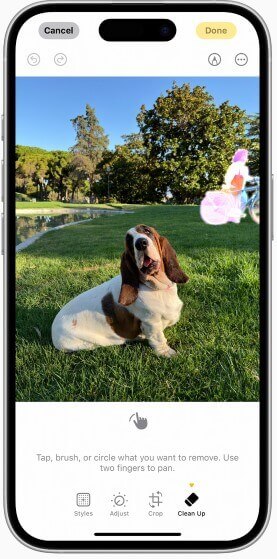
Source : Apple Newsroom
Comment utiliser les outils Clean Up et Gomme Magique sur iPhone :
- Ouvrez l'application Photos et sélectionnez votre photo.
- Appuyez sur Modifier, puis choisissez Nettoyage ou Gomme Magique.
- Lors de la première utilisation, l’iPhone téléchargera le modèle nécessaire.
- Les objets seront parfois détectés automatiquement : appuyez dessus pour les supprimer.
- Vous pouvez aussi toucher ou entourer manuellement ce que vous voulez effacer.
- L’iPhone supprimera l’objet et remplira la zone automatiquement.
Si vous avez un iPhone plus ancien que l’iPhone 15 (ex. iPhone 13), il n’existe pas d’outil intégré pour supprimer des objets. Vous devrez utiliser une application spécialisée gratuite pour le faire.
Meilleur effaceur d'objets IA pour iPhone en 2025
Grâce à sa puissante fonction de suppression d'objets, l'application gratuite YouCam Perfect change la donne en permettant de supprimer facilement les éléments indésirables d'une photo en un seul geste.

▲ YouCam Perfect "Suppression IA" Avant et Après
Grâce à sa fonctionnalité "Suppression IA", YouCam Perfect permet d'obtenir des résultats avant/après très naturels lorsque vous effacer des objets sur vos photos.
Que ce soit pour retirer des touristes en arrière-plan, un bureau encombré de mouchoirs et de bouteilles, ou encore des reflets sur des lunettes ou des ombres, l'outil détecte et supprime avec précision les zones sélectionnées.
Comment effacer un objet sur photo sur iPhone avec la gomme magique ?
Voyons maintenant comment YouCam Perfect efface les objets de manière fluide :
Étape 1 : Importez votre photo
Ouvrez YouCam Perfect et commencez par importer l’image à modifier. Appuyez sur “Modifier la photo” et sélectionnez votre image dans la galerie.
Étape 2 : Sélectionnez l'objet à effacer
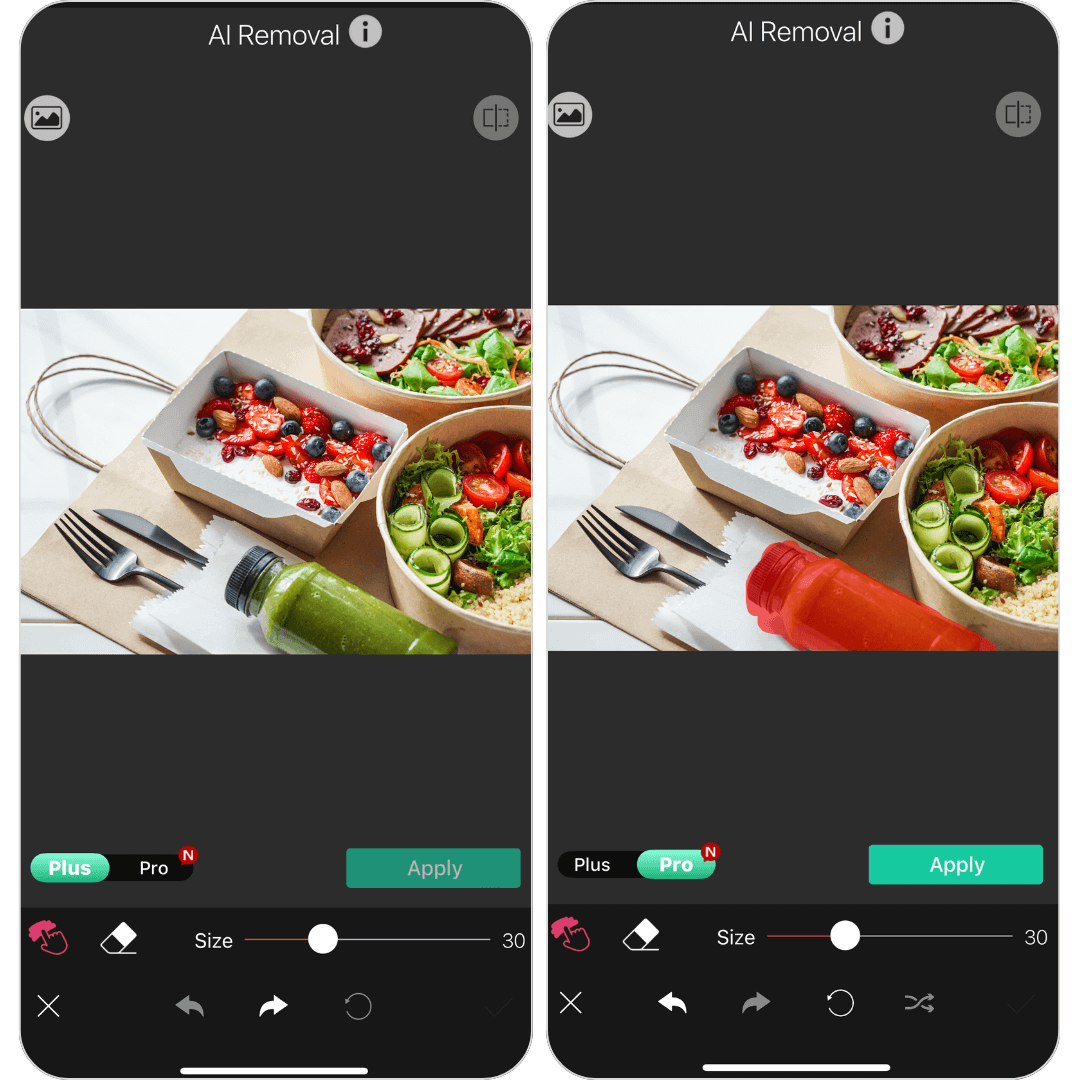
Par exemple, nous voulons supprimer la bouteille verte en bas à droite de l’image.
Repérez l’option “Suppression IA” et appliquez la sélection sur la bouteille à l’aide du curseur pour ajuster la taille du pinceau. Pour effacer de grandes zones, la fonction "Pro" détectera et supprimera automatiquement les objets superflus sur vos images.
Étape 3 : Enregistrez votre photo
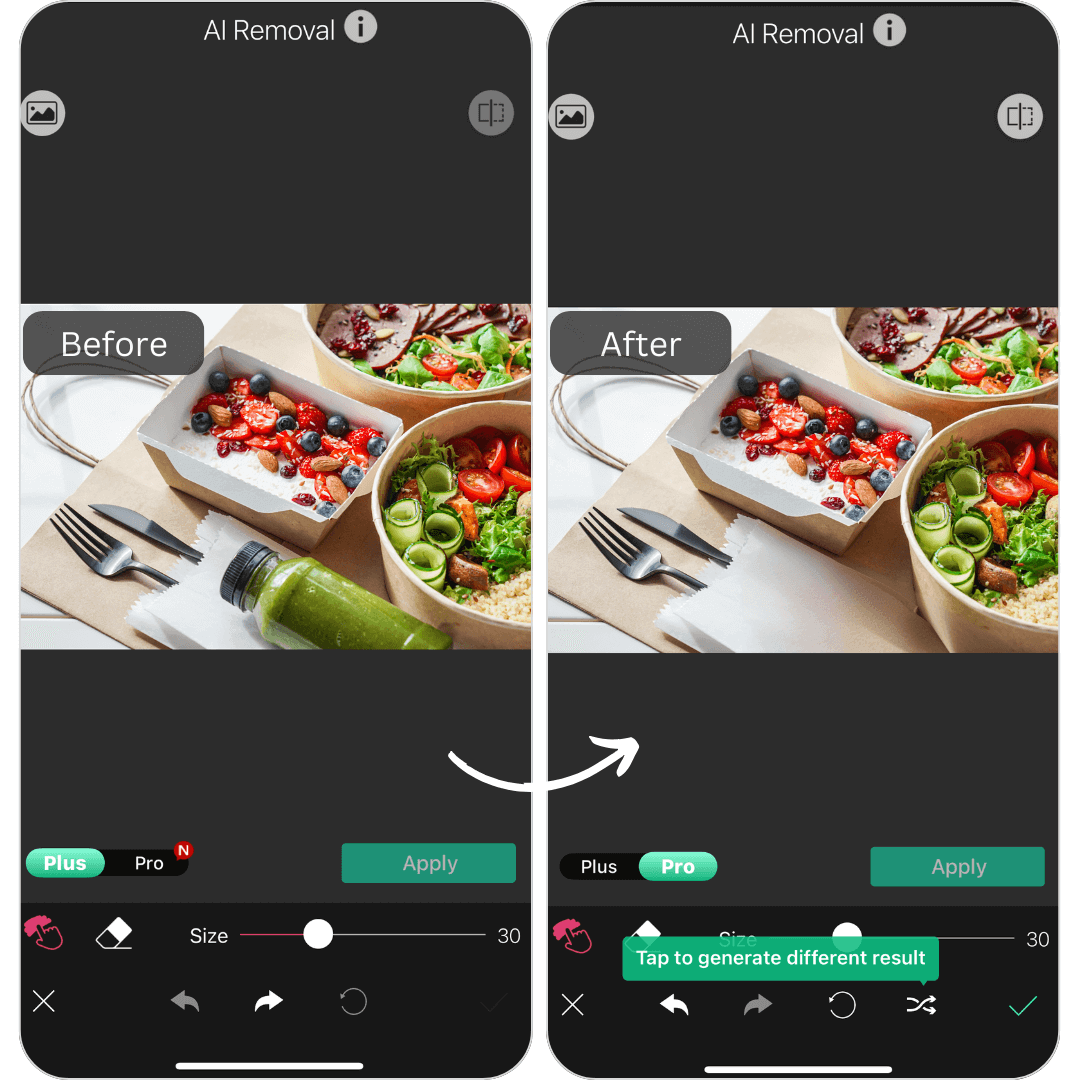
Une fois l’objet supprimé, enregistrez votre photo et partagez le résultat, ou continuez à effacer d’autres éléments !
Supprimer des objets sur une photo : les meilleurs exemples d'utilisation
#1 Effacer les reflets sur les lunettes

Grâce à la suppression IA de YouCam Perfect, vous pouvez facilement retirer les reflets ou même supprimer des lunettes d'une photo. L’application reconstruit intelligemment les parties effacées, y compris les visages.
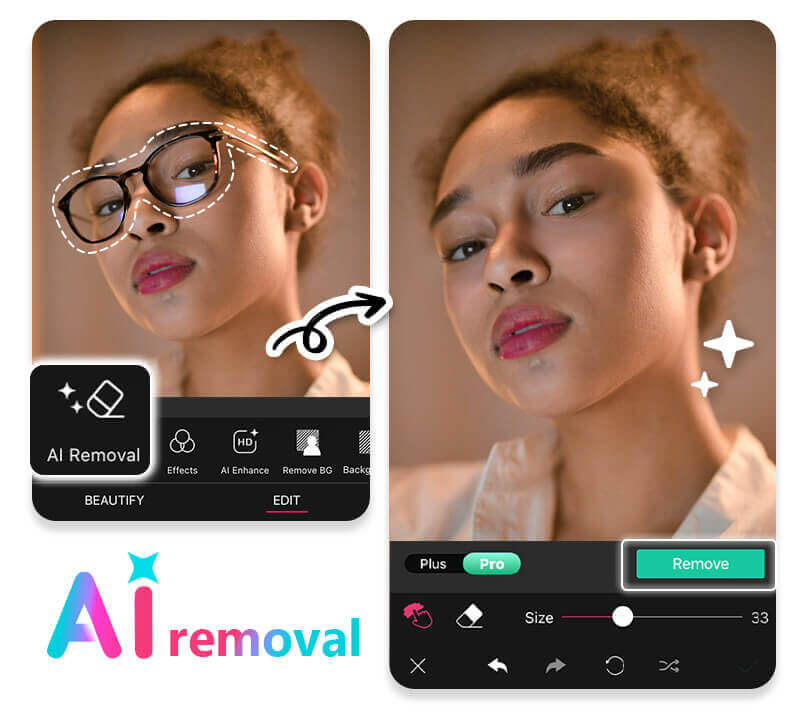
#2 Effacer du texte ou des filigranes
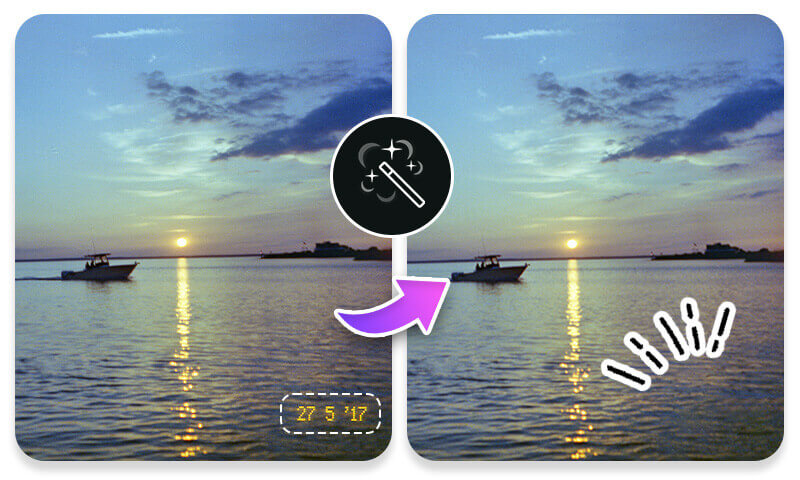
Que ce soit pour supprimer un filigrane pour des raisons de confidentialité, pour une présentation plus propre ou pour réutiliser une image, la gomme photo alimentée par l'IA peut facilement éliminer les éléments indésirables de vos images en quelques secondes.
#3 Effacer des personnes des photos

Vous pouvez bien sûr supprimer les touristes, les intrus ou toute personne en arrière-plan de votre photo avec l'application. Le résultat sera si naturel que personne ne remarquera que votre photo a été retouchée !
#4 Supprimer de grands objets des photos
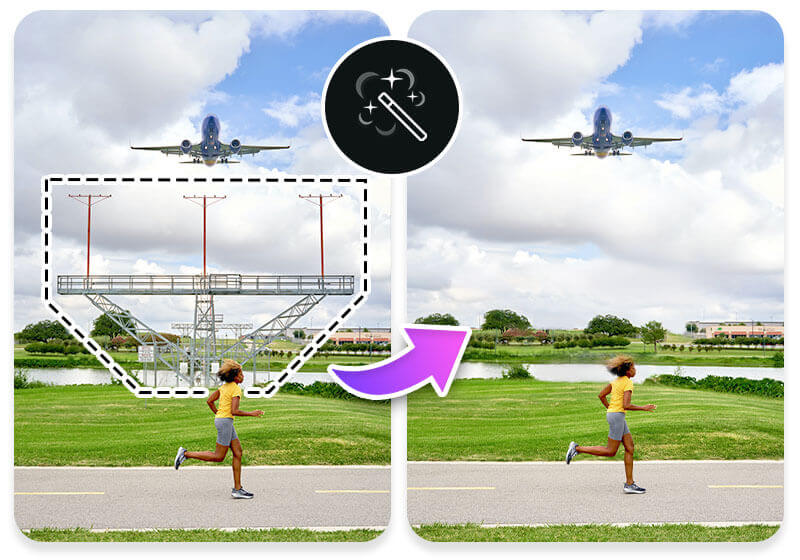
Si vous souhaitez supprimer un grand élément de votre photo, comme des voitures, des lignes électriques ou même une maison, YouCam Perfect peut le faire de manière fluide, sans laisser de trace.
#5 Supprimer les filtres Snapchat d'une photo enregistrée
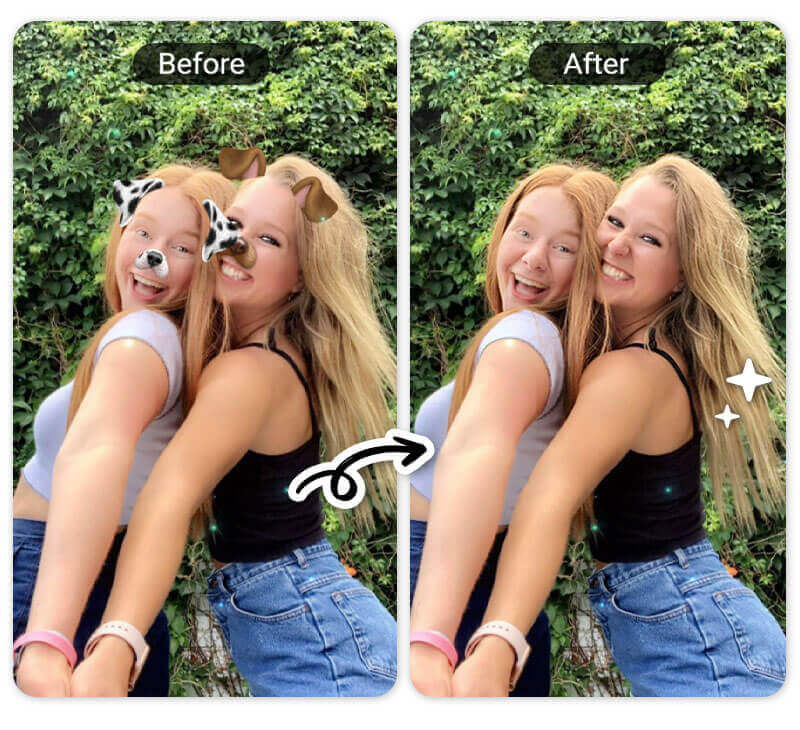
La fonction de suppression d'objets dans YouCam Perfect permet également d'enlever des stickers ou des filtres d'une photo enregistrée ! Par exemple, vous pouvez facilement supprimer un filtre Snapchat de votre photo. La technologie de remplissage génératif ne laissera aucune trace de modification après la suppression.
#6 Supprimer les ombres sur une photo
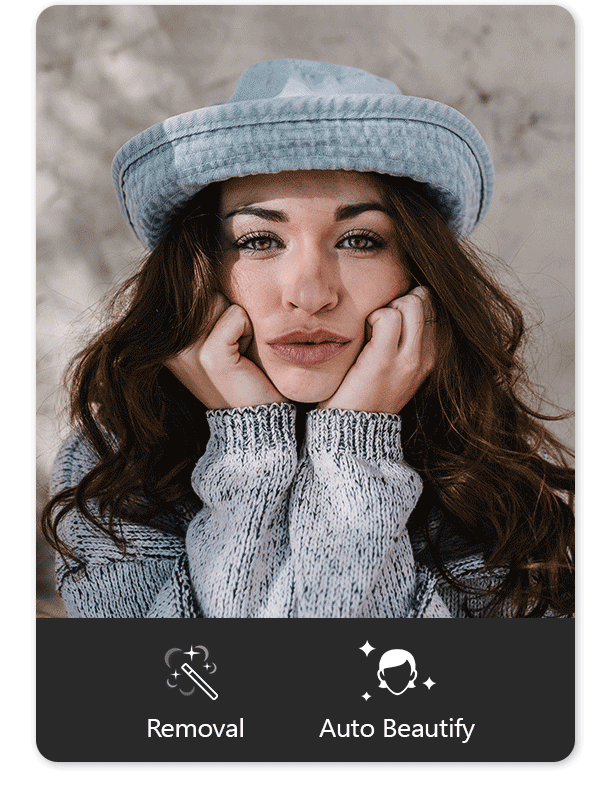
YouCam Perfect également permet de supprimer les ombres sur les photos grâce à ses outils de retouche intelligents. Il suffit d'importer la photo, puis d’utiliser la fonction « Suppression d’objet » ou « Correction » pour effacer les ombres indésirables.
Conclusion : essayer le meilleur effaceur d'objets pour iPhone
En conclusion, l'application YouCam Perfect est la meilleure application de gomme d'objets pour iPhone, avec son effet de suppression exceptionnel alimenté par l'IA. Vous pouvez effacer facilement des personnes et des objets de vos photos, y compris des ombres indésirables.
Vous voulez supprimer des lunettes des photos ? Ou corriger des yeux rouges ? Pas de souci ! YouCam Perfect, peut tout faire avec sa gomme magique ! Nettoyez vos photos facilement et instantanément grâce à la fonctionnalité de suppression IA la plus pratique.
Téléchargez l'application gratuitement dès aujourd'hui pour l'essayer vous-même !
FAQ : effaceur d'objets iPhone
Puis-je effacer un objet d'une photo sur un iPhone ?

Oui, depuis le 28 octobre 2024, l’iPhone propose son propre outil intégré pour supprimer des objets de vos photos.
Si vous souhaitez aller plus loin ou utiliser une alternative, vous pouvez essayer un effaceur de photos basé sur l’IA générative, comme YouCam Perfect. Cette application permet d’effacer facilement des éléments indésirables tels que du texte, des reflets ou des ombres. L’IA analyse l’image et remplit automatiquement la zone supprimée grâce au remplissage génératif, offrant un résultat naturel en quelques secondes.
Comment effacer un objet de manière précise d’une image sur iPhone ?

Supprimer un objet précis sur une image est facile avec YouCam Perfect :
- Étape 1 : Ouvrez "Édition photo" et importez votre image.
- Étape 2 : Sélectionnez "Suppression IA".
- Étape 3 : Choisissez "Plus" pour les petites zones ou "Pro" pour les zones plus larges.
- Étape 4 : Peignez sur l’élément à supprimer, puis appuyez sur "Appliquer".
- Étape 5 : Profitez d’une photo parfaitement retouchée !
Comment supprimer des personnes sur une photo avec un iPhone 13 ?

Si vous possédez un iPhone 13, il n'y a actuellement aucun outil intégré sur ce modèle pour supprimer des personnes de vos photos. Nous vous recommandons d'utiliser l'application YouCam Perfect, qui utilise l'IA pour supprimer les personnes de manière fluide et remplir les espaces de façon naturelle.
Comment faire disparaître un objet d'une photo ?

Avec la gomme magique de YouCam Perfect, effacez facilement tout objet indésirable d’une photo. Il suffit de sélectionner l’outil, de surligner l’élément à supprimer, et l’IA recréera l’arrière-plan de façon fluide. En quelques secondes, votre photo est impeccable, sans aucune trace de modification !
Est-ce que la version iOS 18.6 est disponible ?

La version iOS 18.6 est sortie le 29 juillet 2025 !
Qu'est ce que l'iOS 26 ?

Il s'agit d'une nouvelle version d'iOS encore "plus performante". Apple a officiellement dévoilé iOS 26 lors de la WWDC 2025, le 9 juin 2025, et a immédiatement publié une beta développeur destinée aux testeurs techniques. La mise à jour officielle pour tous arrivera probablement mi‑septembre 2025, autour du 15 ou 16 septembre, selon le calendrier Apple traditionnel.



 Version originale:
Version originale: